
Inta aad isticmaaleyso taleefanka casriga ah ee Huawei ama kiniinka, ka shaqeynta saldhiga Android, xaalado badan oo u baahan abuuritaanka shaashadda shaashadda ayaa dhici kara. Ujeeddooyinkan, sida caadiga ah, waxaa ku yaal aalado caadi ah oo ku saabsan aalad kasta, iyo sidoo kale suurtagalnimada ku rakibida barnaamijyada kaabayaasha ah. Iyada oo qayb ka ah qodobkaan, waxaan ka sheegi doonnaa dhammaan hababka hadda jira ee abuurista shaashadda shaashadda ee aaladaha Hueedshot.
Abuuritaanka shaashadda shaashadda ee Huawei
Waxaa ku jira aalad kasta oo ku saabsan masraxa ee ku saabsan saldhigga Android, Huawei casriga ah waxay leeyihiin astaamo u gaar ah oo ku faafaya howlo badan, oo ay kujirto awooda abuurka shaashadda. Waan fiiro gaar u yeeli doonnaa faahfaahin kasta, oo aan tixgelinno oo keliya moodalka, laakiin sidoo kale nooca qolofka shirkadda.Habka 1: Isku darka badhanka
Iyadoo aan loo eegin nooca nidaamka, qolofta lagu xardhay iyo qaabka aaladda ee taleefannada ah ee sumadda Huawei, waxaa jira hal badhamo oo ah badhammo, gabi ahaanba isku mid ah aalado kale oo badan. Si aad u sameyso shaybaadh, waxaad u baahan tahay inaad isku mar ahaato inaad isku mar ahaato oo aad hayso badhanka "cabirkii" yareynta "dhowr ilbidhiqsiyo iyo" awood / Disable "badhanka.

Haddii dhammaantiin si sax ah loo dhammeeyo, dhawr ilbiriqsi ka dib markaad gujisid, dhawaqa xididdada ayaa la dhageysan doonaa, isagoo dhacaya inta aad ka mid tahay kaameeraha aaladda, iyo ogeysiinta abuuritaanka shaashadda leh shaashadda oo leh shaashadda. Waxa kale oo aad baran kartaa wax ku saabsan sawirka saqafka saqafka leh ee lagu abuurayo, waxaad sidoo kale ku siin kartaa guddiga ogeysiinta ka sareeya iyo ka dib furitaanka daahyada.

Si aad u aragto ka dib isticmaal shaashadda shaashadda, u isticmaal daahyada xubinta ah ama u tag faylka "shaashadda" ee tusaha DCIM ama "sawirrada". Badanaa, tusahan wuxuu ku yaal kaarka xusuusta ee dibedda, si kastaba ha noqotee, waxaa lagu abuuri karaa xusuusta gudaha. Intaa waxaa dheer, faylka la cayimay waxay leedahay goob isku mid ah markii ay abuureyso shaashadda shaashadda oo aan ahayn oo keliya isku-darka badhamada, laakiin sidoo kale codsiyo badan oo dhinac saddexaad ah iyo aalado kale oo qolodka ah.
Habka 2: Gudiga Helitaanka Degdega ah
Qaab kale oo lagu heli karo sida ugu dhaqsaha badan ee ku dhawaad taleefanka casriga ah ee Huawei waa in la isticmaalo guddiga saxda ah ee marinka. Si loo sameeyo shaashadda, waxaad u baahan tahay inaad furato daahyada iyo gudiga oo leh astaamaha si aad u hesho astaamaha maqasyada. Kadib guji, shaashadda shaashadda ayaa la abuuri doonaa, oo ay kujirto aagagga ogeysiinta caadiga ah, laakiin aan lahayn guddi fursad degdeg ah.

Maqnaanshaha batoonka la rabay ee ku yaal guddiga gaagaaban, iskuday inaad ku darto astaanta aad rabto ee gacanta lagu rabay. Si tan loo sameeyo, u isticmaal astaanta tafatirka ee gudiga ugu sarreeya ee ku xigta fallaadha astaanta fallaarta furitaanka xulasho dheeraad ah.
Waxaad ka heli kartaa shay isku mid ah sida habka ugu dambeeya adoo booqanaya faylka "ScreenShots" ee "Dcim" ama "sawirrada" tusaha ". Sidoo kale, sawirro ayaa isla markiiba laga heli karaa arjiga heerarka ee caadiga ah.

Habka 3: Emul Shells
Sida ugu badan taleefannada kale, huwaydu waxay bixisaa habab badan oo lagu abuuro shaashad shaashad iyadoo la adeegsanayo tilmaamo badan. Inta badan astaamahaas waxay ku shaqeeyaan oo keliya noocyada qolofka oo aan laga heli karin taleefannada casriga ah oo leh nooc nadiif ah oo ah nidaamka hawlgalka Android. Isla mar ahaantaana, ku dhawaad dhammaan tilmaamnada suuragalka ah ayaa laga heli karaa EMUI ka sarreeya nooca sideedaad.
Xulashada 1: Screenshot Saddex farood
- Markaad isticmaaleyso Emuni waa lagu calaamadeeyay sideed iyo wixii ka hooseeya, waxaad sameyn kartaa shaashad shaashad leh tilmaam fudud adoo taabanaya shaashadda sedex farood oo aad dhaqaaqdo. Si kastaba ha noqotee, in muujintani ay kasbatay markay tahay, marka hore u baahan tahay in lagu daro tilmaamaha ku habboon ee ku jira xaraashka OS. Marka ugu horeysa, fur arjiga caadiga ah ee loo yaqaan 'Setctors' oo aad u tag qaybta maamulka.
- Marka xigta, waxaa lagama maarmaan ah in la furo hoosaadka hoosaadka "dhaqdhaqaaqa" oo aad u tagto bogga "Screenshot oo leh saddex farood". Tixgeli jiritaanka kala duwanaanshaha qaar ka mid ah meesha ay ku yaalliin waxyaabaha menu ee ku jira noocyo kala duwan oo qolofka ah.
- Qeybta hoose ee shaashadda, ka hel shaashadda shaashadda "shaashadda shaashadda leh saddex farood" oo u wareeji dhinaca midig. Natiijo ahaan, shaqada waa la dhaqaajin doonaa oo shaashadda ayaa hadda abuuri kara taabashada oo sedex farood ku haysta shaashadda, maadaama aan hore u soo sheegnay. Badbaadinta waxay ku dhacdaa isbarbardhiga badhamada guryaha ku yaal guryaha iyo gudiga gaaban.
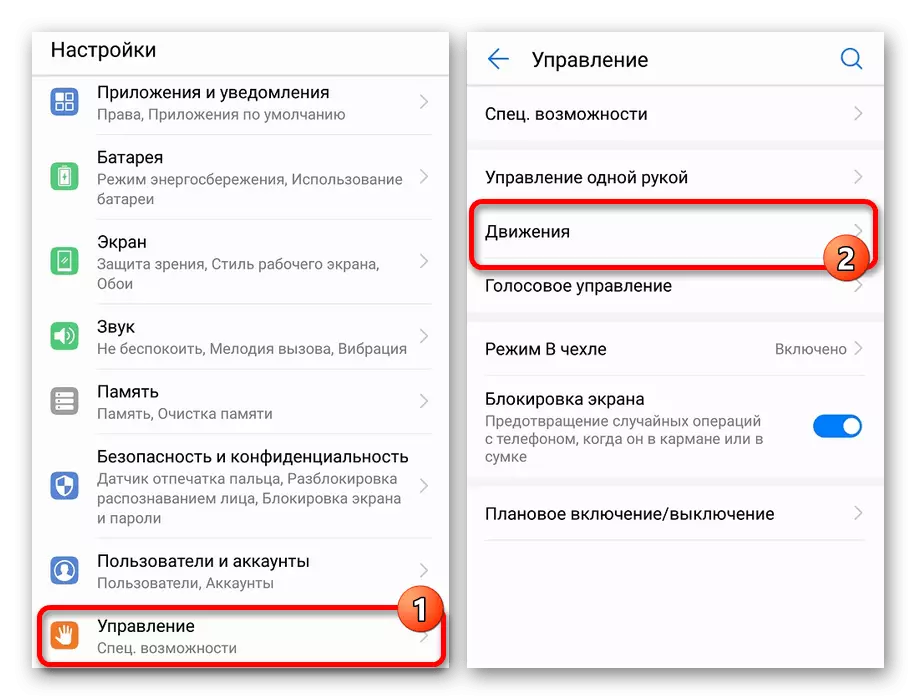

Xulashada 2: Screensshot Smart
- Si ka duwan shaashadda shaashadda ee sedex farood, "shaashadda shaashadda" ee caqliga leh "titstare ayaa ka fog dhammaan 'Huawei' ee Huawei. U fududaato in sahlan oo xaq u ahaato inta lagu gudajiro. Marka hore fur "dejimaha" oo ballaariso hoosaadka xakamaynta.
- Laga soo bilaabo halkaan waxaad u baahan tahay inaad u tagto bogga "dhaqdhaqaaqa" oo xulo qaybta "Statesshot" ee "Dhaqdhaqaaqa" Kostyashka ". Isla markaaba fiiro gaar ah u yeelo, cabirrada kale ee hoosaadkaan ah si toos ah ha u saameyn ha u saameynin abuurista sawirrada.
- Ka dib markii loo beddelay bogga shaashadda casriga ah, beddel booska slider-ka ee ku xigta shayga isla magacaas, iyo nidaamkan waa la dhameystiri karaa. Si loo abuuro sawir-qaade mustaqbalka waxaad isticmaali kartaa dhowr tilmaam oo aad ka doorato. Tusaale ahaan, laba jeer taabo shaashadda shaashadda ee shaashadda caadiga ah ama muuji aag gaar ah, goynta aan loo baahnayn ka hor intaadan badbaadin kahor.
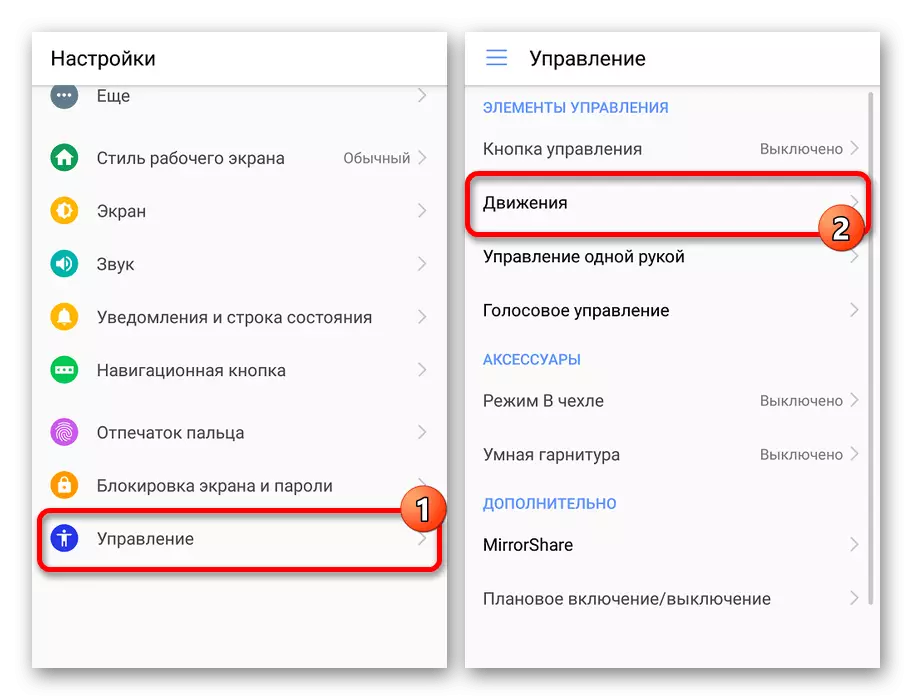
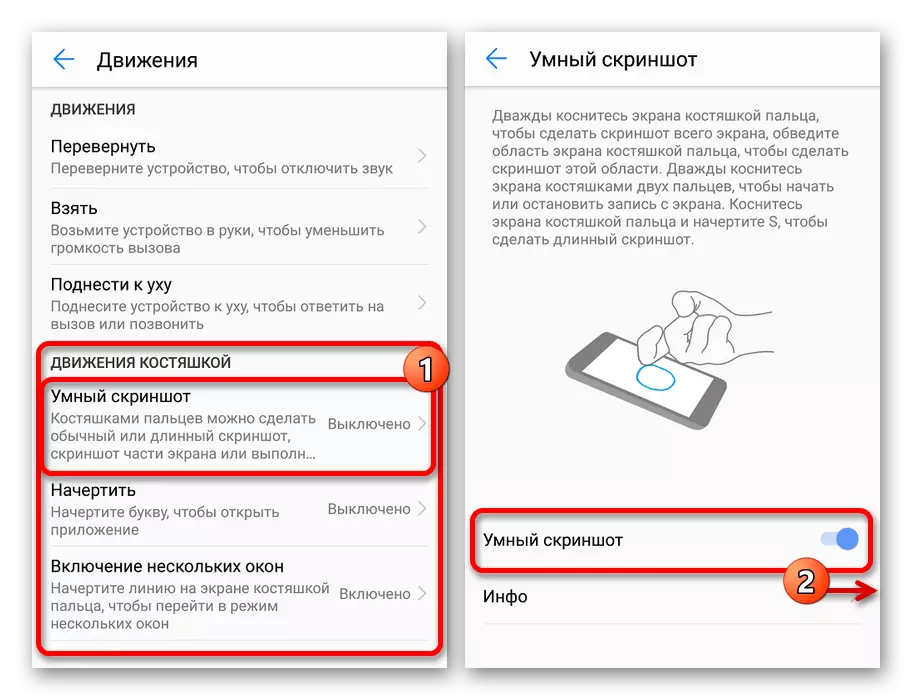
Hubso inaad fiiro gaar ah u yeelato qaybta "macluumaadka" ama tilmaamaha caadiga ah si aad uga fogaato inta badan su'aalaha inta lagu guda jiro isticmaalka fursadda. Guud ahaan, waa ikhtiyaarkan abuurista shaashadda shaashadda oo labadaba lagula taliyo sababtuna tahay, sababtuna tahay waqtiga sahlanaanta iyo keydinta iyo kharashaadka astaamaha dheeriga ah.
Habka 4: Screenshot kama dambaysta ah
Store-ka Google Play Google App-ka ayaa diyaar u ah aaladaha Android kasta, waxaa jira codsiyo badan oo kuu oggolaanaya inaad abuurto talaalada shaashadda. Tani waxay noqon kartaa mid waxtar leh, tusaale ahaan, haddii loo baahdo, in lagu sameeyo shaashadda oo leh daah furan ama codsiyada qaarkood ee aan taageerin qabashada aaladaha taleefanka caadiga ah. Mid ka mid ah noocyada barnaamijyada la mid ah waa shaashadda shaashadda ugu dambeysa, kaas oo siiya labadaba batoonka u gaarka ah oo gaar ah iyo isku darka badhanka.
Soo dejiso shaashadda shaashadda kama dambeysta ah ee suuqa google
- Ka soo dejiso bogga bakhaarka dalabka iyo ka dib markii la bilaabo, riix badhanka "kicinta". Halkan waxaa ah xuduudaha ugu weyn ee kuu oggolaanaya inaad la socoto habka shaashadda ee shaashadda ah.
- Si aad ugu darto batoon dheeraad ah oo ku yaal dusha sare ee daaqadaha, dhagsii badhanka "isku-darka badhtamaha Natiijo ahaan, badhanka sabeeya waxay isla markiiba ka muuqan doontaa dusha sare ee arjiga, goobta lagu beddeli karo iyadoo la jiidayo.
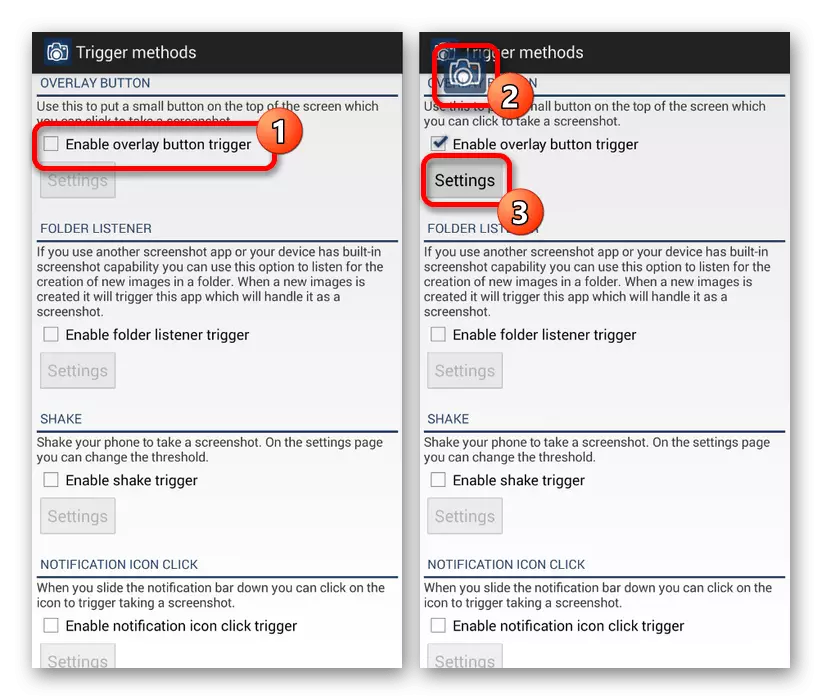
Haddii loo baahdo, waxaad u tixraaci kartaa qaybta "Dejinta" ee badhanka badhanka oo faahfaahsan. Gaar ahaan, tani waxaa loola jeedaa nooca, dabeecadda markii lagu cadaadiyo, seenyaalaha dhawaaqa iyo astaamaha kale.
- Kadib marka aad dhameyso cabirka, tag shaashadda, sawirka aad rabto inaad sameyso, oo dhagsii badhanka sabeeya ee arjiga. Haddii aad si guul leh u qabsatid dalabka jawaabta sida lagu qeexay goobaha.
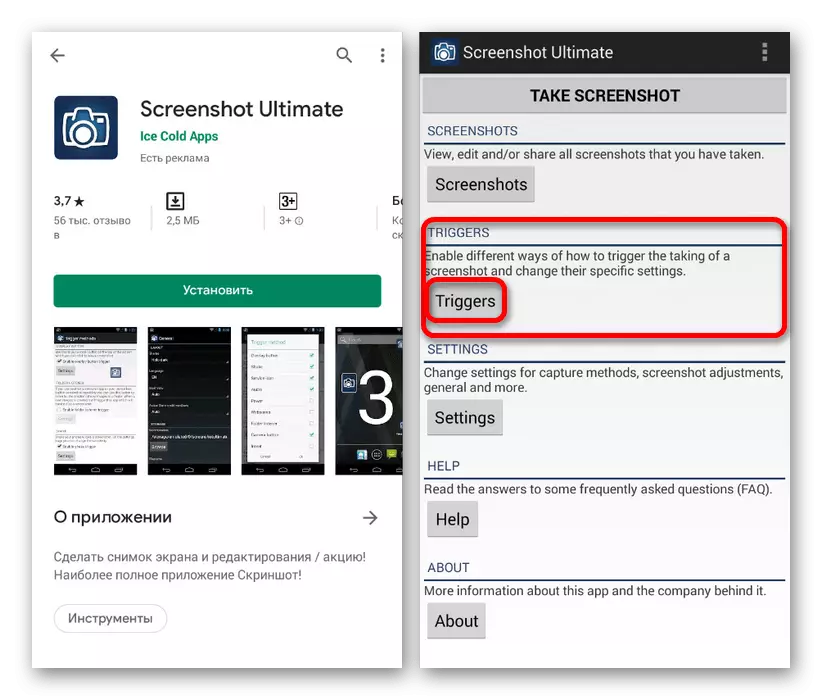
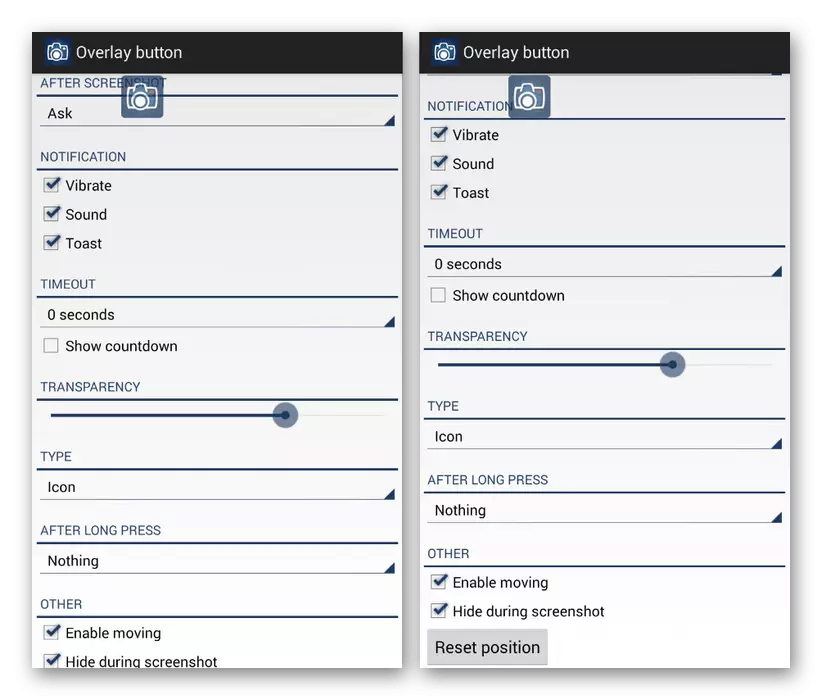
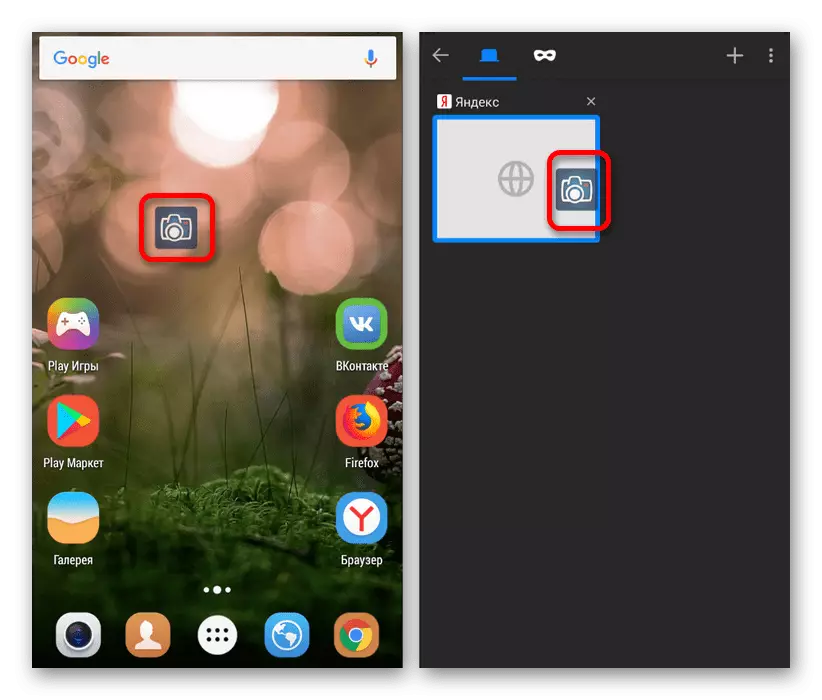
Waxaan eegnay oo keliya hal ikhtiyaar ah oo ikhtiyaar ah, kaas oo kuu oggolaanaya inaad abuurto shaashad shaashadda ah aaladda ka mid ah aaladda huwayd, iyadoon loo eegayn nooca OS-ga rakibay, si kastaba ha noqotee, tani waa inay ku filnaato. Ha iloobin inaad naftaada u baarto suuqa ciyaarta Google, oo cusub, micneheel halis ah had iyo jeer waa soo baxaa. Intaa waxaa dheer, rakibidda softiweerka xisbiga saddexaad waa lagama maarmaan, iyo xaaladaha badankood waxaa suurtagal ah in lala sameeyo awoodaha nidaamsan ee taleefanka casriga ah iyo qolofka.
